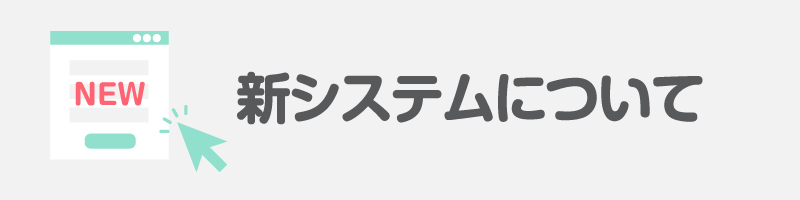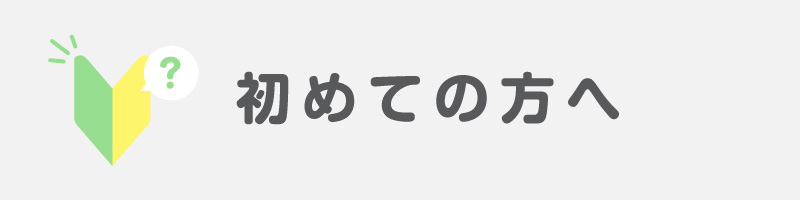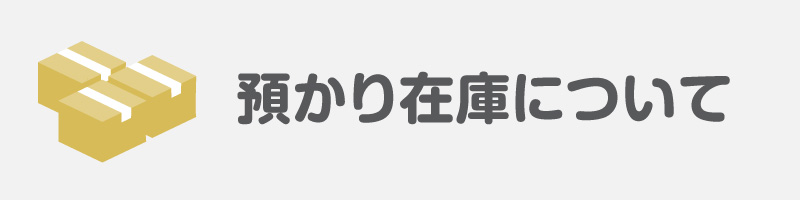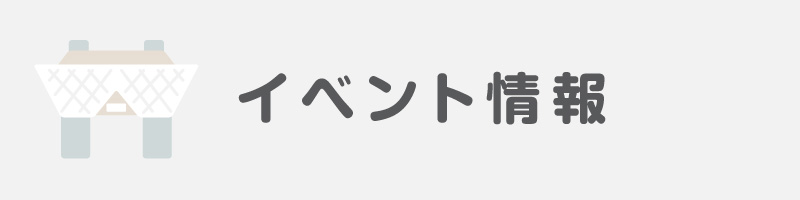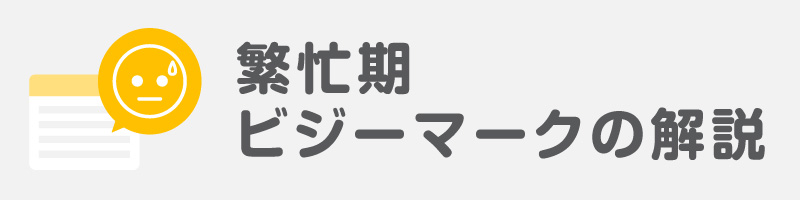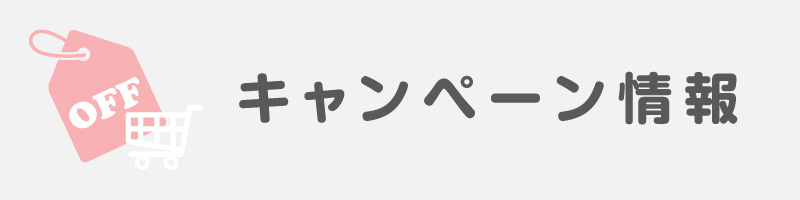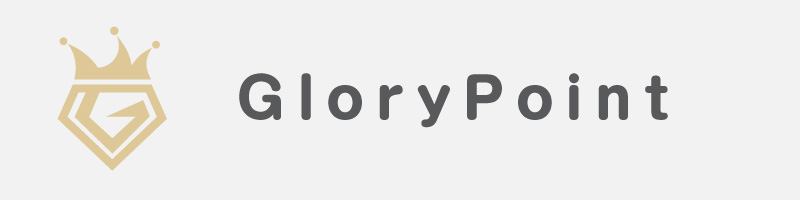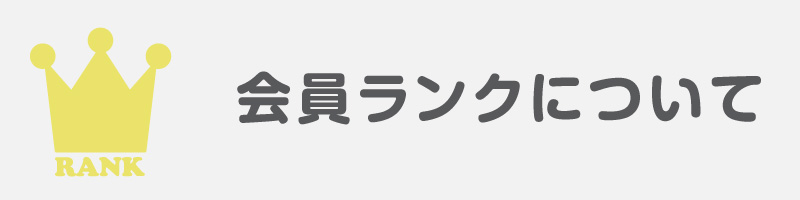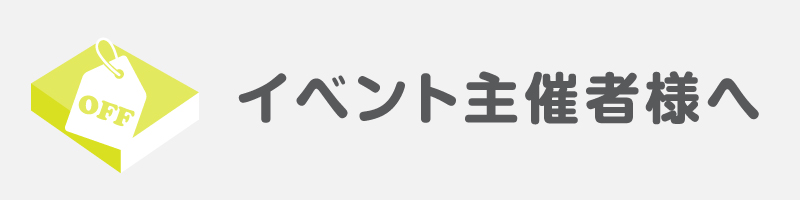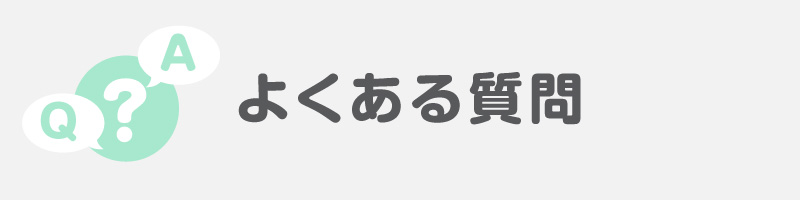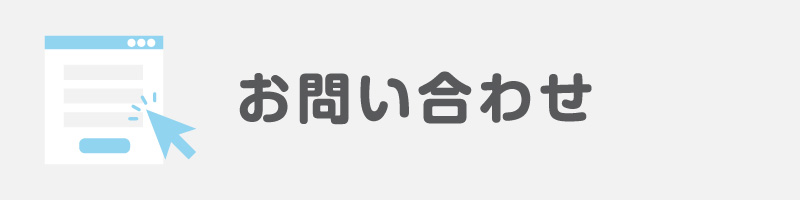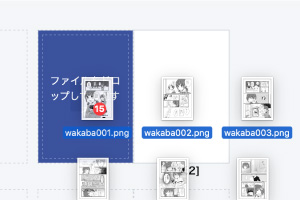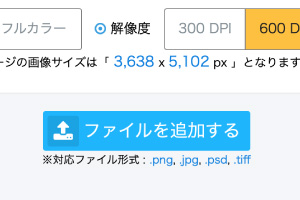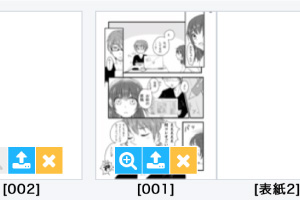-
- ご利用案内
- 締切情報
-
同人誌
冊子セットカラー同人誌
オールカラー商品
特殊加工同人誌
-
冊子加工
オプション -
グッズ製作
木製・アクリル素材
- 割引・各種サービス
- 原稿の作り方
同人誌作成上の注意点
特殊な原稿の作成方法
- テンプレート
各種サンプル- 資料請求
- お問い合わせ
- クレジットOK |
- 注文はWebで完結|
- 予約不要|
- 送料・搬入料・消費税込みの価格表示|
- 預かり在庫6ヶ月無料
セルフチェック入稿
ドラッグ&ドロップで直感的に入稿できる便利な入稿システム
- HOME
- セルフチェック入稿
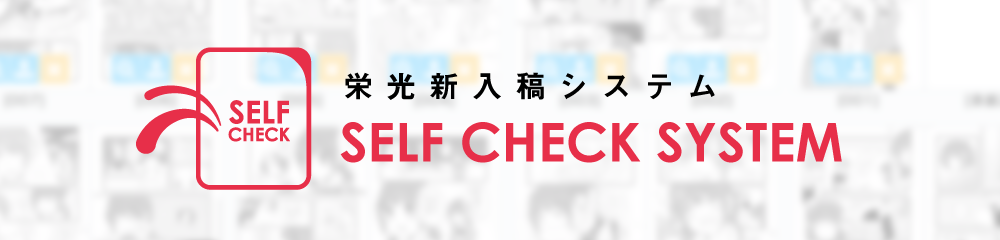
セルフチェック入稿はファイルをブラウザーにドラッグ&ドロップするだけで入稿ができ、アップロードされたデータで電子ブック型プレビューを生成する入稿システムです。本文断ち切りの具合や左右の見開きが視覚的にチェックできますので、入稿後のモヤモヤとした心配がなくなります。入稿した原稿に間違いがないか、ご自身で最終確認できますので、問い合わせや再入稿の確率が大幅に下がります。
セルフチェックを利用する前にご確認ください
セルフチェック入稿を利用する際に、データの作成に制限がございます。仕組みに合わないデータでご入稿いただくと、エラーが発生し、入稿が出来ないケースがございます。セルフチェック入稿がうまくいかない場合、締切を優先し、通常のファイル入稿に切り替えてご入稿ください。
《入稿方法を切り替えるには》
一度セルフチェック入稿にデータをアップロードされましたら、セルフチェック入稿画面の右上のある「入稿取消、入稿方法変更」をクリックしてください。
目次
セルフチェック入稿の機能紹介
ドラッグ&ドロップで簡単入稿、そして自動ファイルチェック
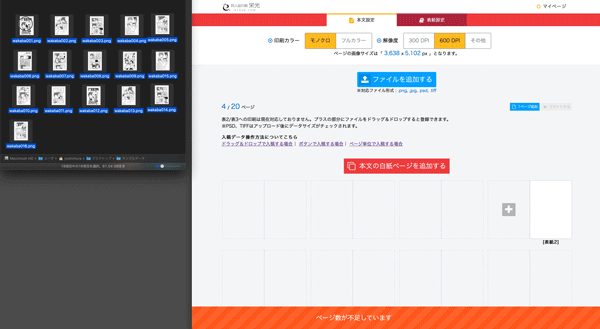
通常入稿だと大量のファイルをzip圧縮し、フォームからファイルを選択してアップロードしますが、セルフチェック入稿はファイルをブラウザーにドラッグ&ドロップするだけで入稿が可能です。iPadからでも入稿いただけます。
なお、PNG、JPGファイルの場合はドラッグ&ドロップすると即サムネイルがプレビューできます。
ページの入れ替え
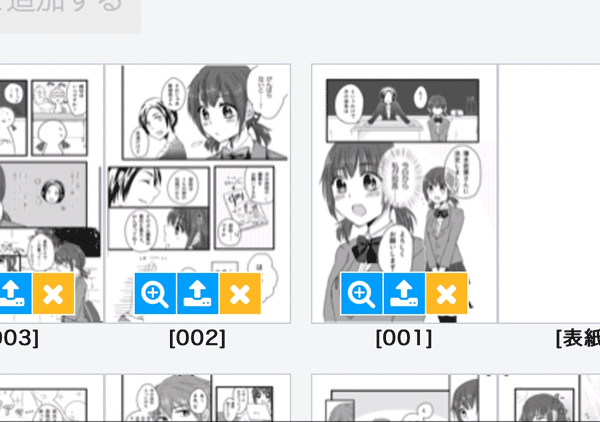 ページの順番間違えもファイル名などをリネームする必要はありません。ブラウザーで任意のページをドラッグするだけで簡単にページの順番を変更することが可能です。
ページの順番間違えもファイル名などをリネームする必要はありません。ブラウザーで任意のページをドラッグするだけで簡単にページの順番を変更することが可能です。電子ブック型プレビュー
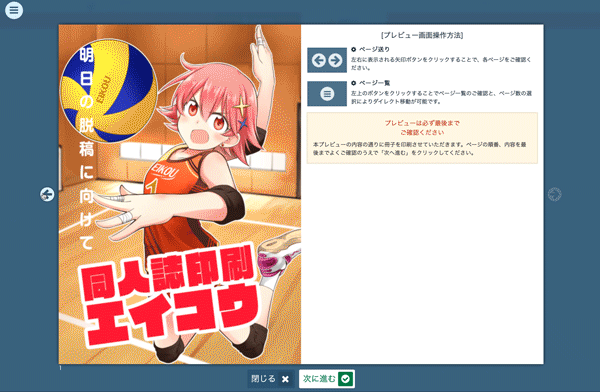 アップロード後には電子ブック型プレビューでファイルをチェックすることが可能です。プレビュー機能は仕上がりに近いイメージとなっております。原稿も断ち切れの状態となりますので、文字切れなどのチェックも出来ます。最終原稿を電子ブック型プレビューで確認していただき、納得していただいてから入稿確定できますので、安心してご入稿がいただけます。
アップロード後には電子ブック型プレビューでファイルをチェックすることが可能です。プレビュー機能は仕上がりに近いイメージとなっております。原稿も断ち切れの状態となりますので、文字切れなどのチェックも出来ます。最終原稿を電子ブック型プレビューで確認していただき、納得していただいてから入稿確定できますので、安心してご入稿がいただけます。ご利用の流れと操作方法
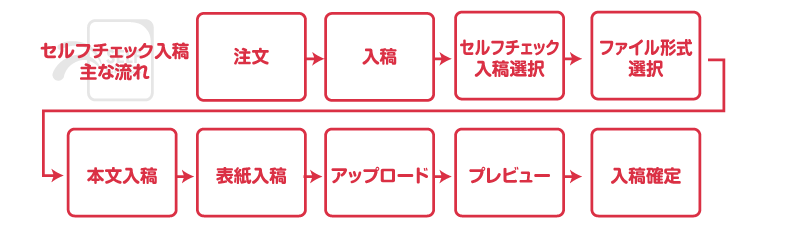
操作方法
ご利用前の注意事項
① 対応可能なセット・仕様が限定されます
「追加入稿データ」が必要なオプションやセットはご利用いただけません。
カラー本文とモノクロ本文の混在もご利用できません。※モノクロデータをカラーデータで入稿した場合 弊社にてグレースケールに変換いたします。
対応セット一覧
- FEVER!サンバ
- サンバ
- 翌日サンバ
- 当日サンバ
- ノベルセット(カバー無し)
- モノトーンVALUEセット
- モノトーンセット
- 翌日モノトーンセット
- 当日モノトーンセット
- ぷちっとセット
- ホロPサンバ
- モノトーンブックレット
- 舞姫
- 舞姫カラー
- チョッキリーナ
- オールカラーセット
- オールカラーブックレット
- ホワイトセット
※上記以外のセットは従来の入稿方法でご利用ください。
② 対応可能なファイル形式は限定されます
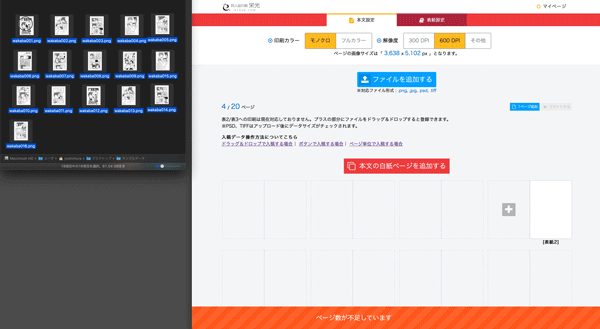 通常入稿だと大量のファイルをzip圧縮し、フォームからファイルを選択してアップロードしますが、セルフチェック入稿はファイルをブラウザーにドラッグ&ドロップするだけで入稿が可能です。圧縮などは一切不要!iPadからでも入稿いただけます。
通常入稿だと大量のファイルをzip圧縮し、フォームからファイルを選択してアップロードしますが、セルフチェック入稿はファイルをブラウザーにドラッグ&ドロップするだけで入稿が可能です。圧縮などは一切不要!iPadからでも入稿いただけます。
PNG、JPGファイルの場合はドラッグ&ドロップすると即プレビューできます。PSD、TIFFファイルはアップロード完了後にサムネイルを作成し表示されます。対応ファイル形式
PNG、 JPG、PSD、TIFF、PDF
※複数のPDFや画像データの混在OK!
PSDデータについて注意点
③ ご入稿可能なサイズは「仕上がりサイズ+塗り足し」のみ

セルフチェック入稿用のデータは「仕上がりサイズ+塗り足し」サイズで書き出さなければ入稿することはできません。サイズが違えばすぐにエラーとなって表示されます(PNG、JPGのみ。PSD、TIFFデータはアップロード後にエラー表示されます)。入稿データのサイズは必ず「仕上がりサイズ+塗り足し」に整えてからご入稿ください。
≪新規作成≫
キャンパスサイズを「仕上がりサイズ+塗り足し」に設定してください。
⇒サイズの設定参考≪書き出し≫
拡大縮小をせずそのままのサイズで書き出して保存してください。
新規作成時に「仕上がりサイズ+塗り足し」のサイズで作っていない場合、書き出す範囲を各アプリの「断ち切り線まで」または「塗り足しまで」に設定して書き出してください。④ 違うサイズ、解像度の混在は出来ません。
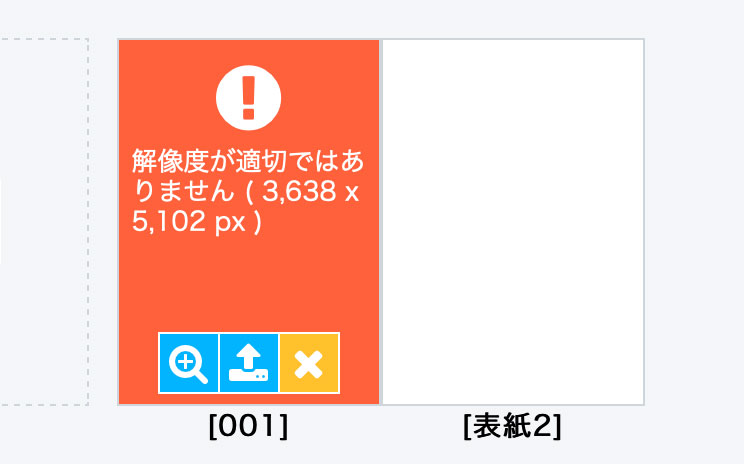
セルフチェック入稿のサイズ判断機能はキャンバスサイズの数値のみ判断するため、データの塗り足しが違ったり、本文の解像度をバラバラで作成したデータはご利用できません。書き出す際に一致するようご注意ください。
⑤ 塗り足し0mmの利用にご注意ください。

小説、4コマなど「キャンパスの端まで絵柄のない」原稿がスムーズ入稿できるように、セルフチェック入稿に0mmの「塗り足しがない」サイズをご用意しています。しかし、「キャンパスの端まで絵柄がある」原稿を作成してこちらを選択されますと、塗り足しがない状態で断裁されますので、本文の周囲に余白が出ます。塗り足しが必要な原稿は間違って選択しないようにご注意ください。
⑥ 表1・表4を単ページでご入稿の場合、背幅は白で作成となります。

基本的に表紙は繋がっている見開きでご入稿をお願いいたしております。デザインが繋がっていない場合は単ページでご入稿いただけますが、セルフチェック入稿の場合、背幅は白での作成となります。
⑦ セルフチェック入稿が通っても、データ不備の場合がございます。
セルフチェック入稿の仕組みはある程度の原稿不備を自動判断できますが、サイズが小さくなっていたり、背幅が想定より狭く作成されていたり、またはレイヤー統合されていないPSDファイル、PDFのカラー設定などの状況は、システムで判断できず間違っていてもセルフチェック入稿を通してしまうケースがございます。ご入稿後のデータは当社にてもう一度簡易に確認し、印刷上に不備が発生する恐れがございましたら、お問い合わせいたしますので予めご了承ください。
プレビューに関する注意事項
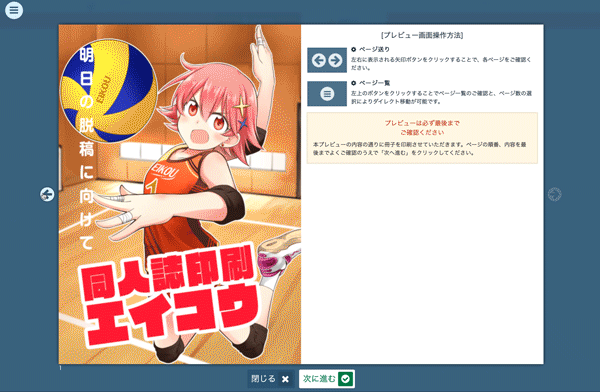
ページ順よくご確認ください。プレビューの順番は実際の本の順番と同じですので、間違いがあったら修正してください。※セルフチェック入稿はプレビューの並び順通りに作業します。
よくあるエラーとその対処法
仮注文フォームの仕様を変更したいのに変更できません。

セルフチェック入稿はご注文いただいた仕様を基準に判断するため、一度セルフチェック入稿へデータをアップロードされましたら、仕様は固定され変更できなくなります。
ページ数、用紙選択など変更をご希望の場合、一度仕様詳細の左上にある「入稿データを削除して仕様を変更する」をクリックいただき、変更してから再度ご入稿ください。
「注文予定日、タイトル、冊数、特記事項欄に追記」などの変更でしたら、そのまま変更できます。
「拡張子とMIMEが一致しているか確認してください」エラーが出た場合
MIMEエラーは具体的な解決方法がございません。万が一このエラーが発生した場合、下記の方法お試しください。
- iOSを利用する場合、Split Viewを利用してご入稿ください。
- ブラウザをいったん閉じ、改めて入稿画面を開き直す(もしくはブラウザを変える)
- それでも解決できない場合、申し訳ございませんが通常ファイル入稿からご入稿ください。
「レイヤーを統合してください」エラーが出た場合
まずは本当にレイヤーが統合されているかどうか確認をお願いします。
レイヤーが統合されているのに「レイヤーを統合してください」とエラーが表示された場合、下記方法を試してください。- Clip Studioよりpsdに書き出す際に、「背景として出力する」の項目をチェックしてください。
チェックされていないとレイヤーは未統合だと認識されます。 - PDFデータを書き出す際に、「上位レベルのレイヤーからAcrobatレイヤーを作成」の項目を外してください。
- psdではなく、「png」など画像形式で書き出してください。
「重複ログインにより操作権限がございません」エラーが出た場合
- ブラウザを複数タグで開いていないかご確認ください。
- ご利用のネット環境が、アパートの共有ネット回線か、学校のネットワークの場合、プロキシサーバー(代理サーバー)を通している可能性があり、重複ログインと認識されるケースがございます。この場合はスマートフォンの4G&5G回線か、共有ネット環境ではない回線でご利用ください。
「解像度が適切ではございません」エラーが出た場合
ご入稿いただいたデータのサイズが合っていない可能性がございます。
まずはセルフチェック入稿画面上にある「印刷カラー」、「解像度」、「塗り足し」設定が原稿と合っているかどうかご確認ください。
設定に問題がないでしたら、次はデータにトンボが表示されているかどうかご確認ください。
トンボがあったら、原稿のサイズはトンボが含まれますので大きくなります。
Clip Studioをご利用の場合、「トンボの裁ち落としまで」で書き出してください。「ファイルの用紙サイズを○○に変更してください」エラーが出た場合
こちらのエラーメッセージは、「入稿データのサイズに問題がある」ではなく、「セルフチェック入稿」画面にある「塗り足し」の選択がご入稿データに合っていないエラーです。データを調整するのではなく、塗り足しの選択が一致するよう切り替えれば、エラーが解除されると存じます。
サイズを提示されたpxに修正できません。
このような状況は、殆どの場合「トンボ付きのデータ」を無理矢理縮小修正している状況です。
例えばA5の原稿を作成したい場合、ソフトの原稿作成可能範囲キャンバスサイズはおおよそB5サイズになります。
B5サイズの比率は「A5+塗り足し」のサイズと不一致のため、縮小修正しても合いません。出来る限り最初にキャンバスを設定する際に「仕上がりサイズ+塗り足し」で設定いただくか、
もしくは書き出す際に、「仕上がりサイズ+塗り足し」のデータに書き出してください。テンプレートダウンロード
ご入稿データは「仕上がりサイズ+塗り足し」のサイズでお願いします
セルフチェック入稿のデータは、トンボ不要、塗り足し(裁ち落とし)を含むデータサイズのみ入稿を受け付けます。
本文サイズ設定数値(塗り足し3mmの場合)
テンプレート利用できない場合こちらにご参考ください。
A5サイズ
154x216mm(148x210mm)
モノクロ本文
推奨 600dpi 3,638px x 5,102px
カラー本文
推奨 350dpi 2,122px x 2,976pxB5サイズ
188x263mm(182x257mm)
モノクロ本文
推奨 600dpi 4,441px x 6,213px
カラー本文
推奨 350dpi 2,591px x 3,624pxA4サイズ
216x303mm(210x297mm)
モノクロ本文
推奨 600dpi 5,102px x 7,157px
カラー本文
推奨 350dpi 2,976px x 4,175pxB6サイズ
134x188mm(128x182mm)
モノクロ本文
推奨 600dpi 3,165px x 4,441px
カラー本文
推奨 350dpi 1,846px x 2,591px新書判
111x179mm(105x173mm)
モノクロ本文
推奨 600dpi 2,622px x 4,228px
カラー本文
推奨 350dpi 1,530px x 2,467px文庫判
111x154mm(105x148mm)
モノクロ本文
推奨 600dpi 2,622px x 3,638px
カラー本文
推奨 350dpi 1,530px x 2,122px本文テンプレート(PSDデータ)
Wordの本文テンプレートはこちらをご利用ください。
A5判(本文) モノクロ カラー B5判(本文) モノクロ カラー B6判(本文) モノクロ カラー A4判(本文) モノクロ カラー 新書判(本文) モノクロ カラー 文庫判(本文) モノクロ カラー 中綴じ用 表紙テンプレート(PSDデータ)
このテンプレート中綴じ限定のテンプレートです、背幅のある無線綴じにはご利用いただけません。
背幅込みのテンプレートは「表紙+背幅」テンプレート自動作成ツールをご利用ください。冊子印刷セット一覧
アクリルグッズ一覧
木製・アクリル一覧
木製グッズ一覧
紙素材グッズ一覧
布・クリア素材グッズ一覧
ご利用ガイド
- 割引・各種サービス